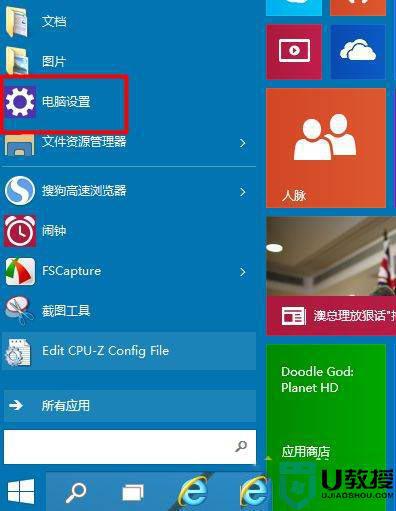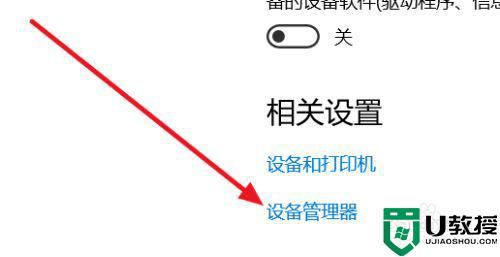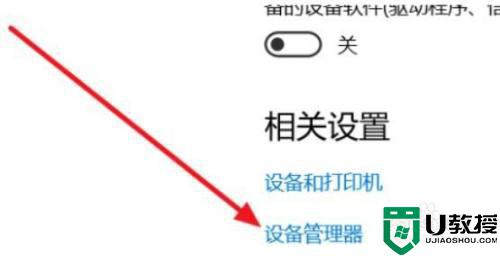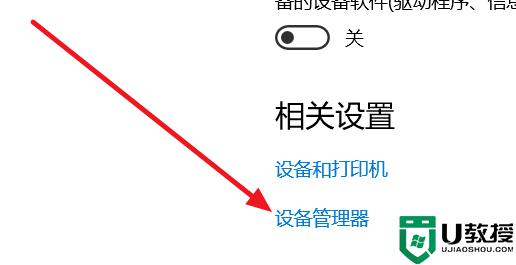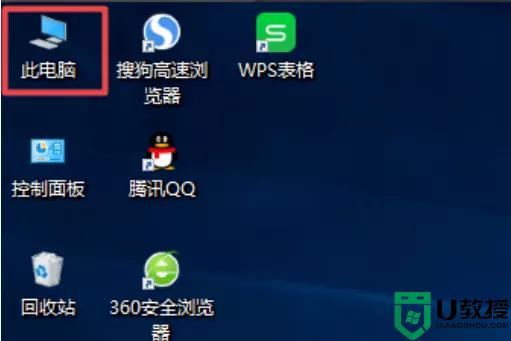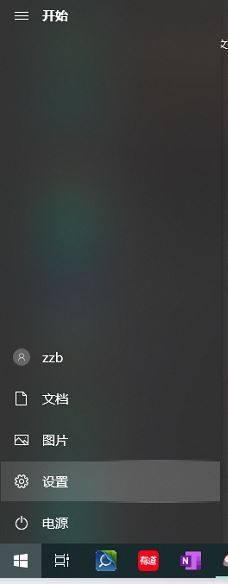win10蓝牙没有开关键怎么办 win10蓝牙开关不见了如何解决
时间:2022-10-10作者:xinxin
现阶段,很多用户在使用win10正式版电脑的时候,对于一些外接设备往往会采用带有无线蓝牙功能的,同时也方便用户进行连接,可是当用户想要打开win10系统的蓝牙开关时却发现不见了,对此win10蓝牙没有开关键怎么办呢?这里小编就来告诉大家win10蓝牙开关不见了解决方法。
推荐下载:win10纯净专业版
具体方法:
1、在设置里打开设备管理器。

2、找到usb,有一个感叹号usb,先禁用,然后在启动,开关就会重新出现。
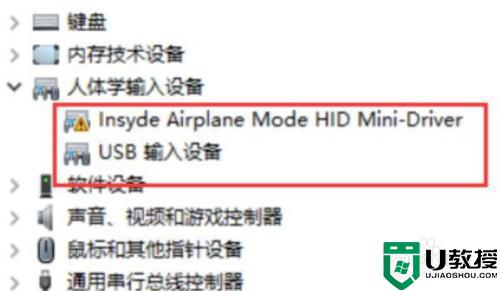
3、首先按下键盘上的【Win】+【R】打开运行窗口输入【services.msc】并打开。
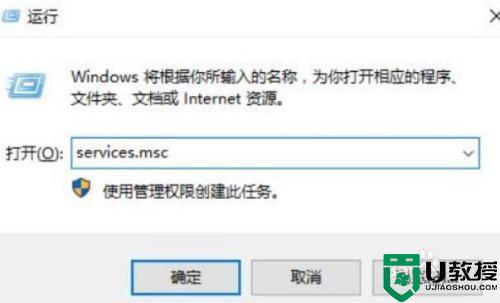
4、进入到服务界面后,我们向下查找,找到【蓝牙支持服务】。
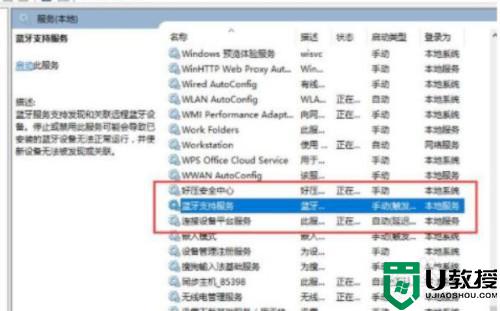
5、双击打开【蓝牙支持服务】,服务状态为已停止,点击【启动】就行了。
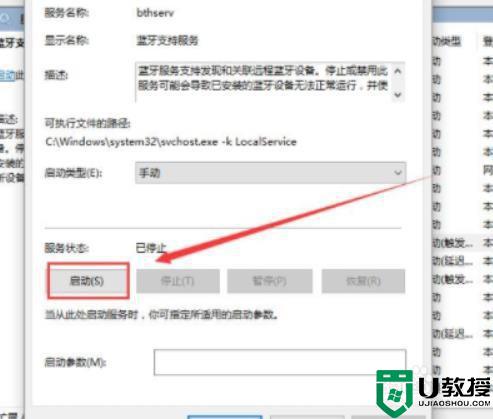
6、正在启动中,启动完成就行了。
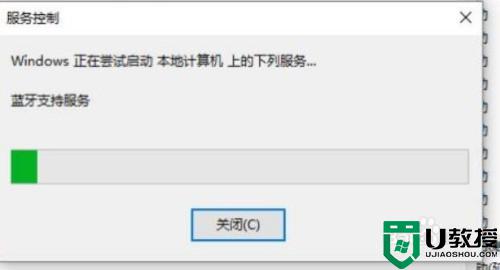
上述就是小编给大家讲解的win10蓝牙开关不见了解决方法了,有遇到这种情况的用户可以按照小编的方法来进行解决,希望能够帮助到大家。